Bagaimana caranya menyembunyikan aplikasi di laptop yang kamu pakai? Sebenarnya cara menyembunyikan aplikasi di PC berbeda-beda untuk masing-masing jenisnya. Misalnya saja, cara untuk shortcut di laptop merk Apple akan sangat berbeda dengan cara shortcut di laptop Lenovo.
Maka dari itu, carilah informasi mengenai merk laptop yang kamu pakai. Apa jenisnya, lalu tipe sistem operasinya apa saja? Kamu harus mencari tahu hal-hal tersebut sejak awal agar nggak salah mencari tips. Nah, untuk meminimalisir tips-tips yang kurang sesuai, kamu bisa memakai cara berikut ini sesuai dengan tipe laptop kamu.
Tips Shortcut Aplikasi di Windows 10
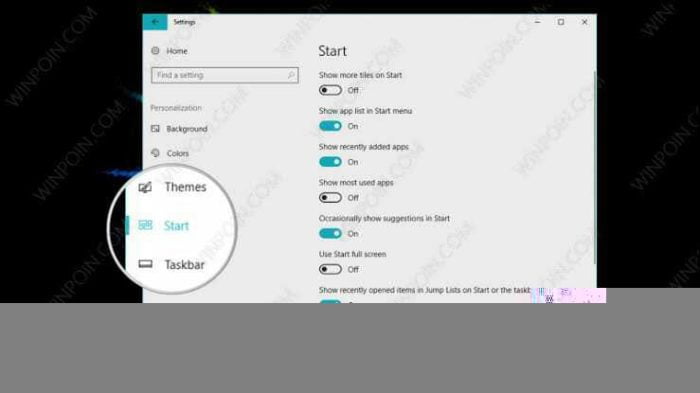
Ketika kamu membuka layar laptop, kamu akan melihat berbagai macam aplikasi yang muncul di layar utama desktop. Terkadang, tampilan aplikasi semacam itu bisa mengganggu penglihatan.
Cara Instal Itunes untuk PC/Laptop Windows
Bagi kamu yang suka dengan tampilan layar laptop yang bersih, tentu hal ini akan mengganggu. Oleh sebab itu, untuk menyembunyikan aplikasi laptop windows 10, kamu bisa melakukan cara-cara seperti berikut:
- Buka menu setting di laptop kamu.
- Setelah itu, klik opsi ‘personalize’.
- Lalu, klik tulisan ‘start’ yang muncul di sub menu.
- Geserlah opsi ‘off’ pada menu ‘Show app list in Start menu’.
- Jika sudah selesai menonaktifkan opsi pengaturan tersebut, ceklah layar desktop kamu. Jika deretan aplikasinya sudah nggak muncul, maka pengaturan yang kamu lakukan sudah berhasil.
Cara Menyembunyikan Aplikasi di Laptop Windows 7
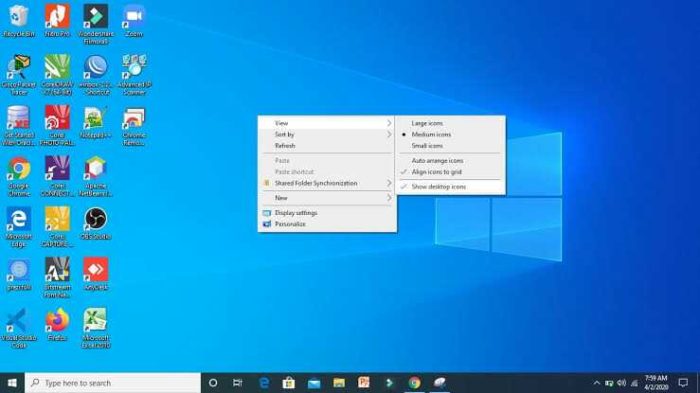
Sebenarnya, cara untuk menyembunyikan aplikasi di laptop dengan tipe Windows 7 nggak terlalu ribet. Meski kamu harus melakukan beberapa langkah yang sistematis, namun kamu bisa melakukannya dengan bantuan tips seperti berikut:
- Pertama-tama, klik kanan ikon (Shortcut) yang mau kamu sembunyikan dari layar laptop. Kamu bisa menyembunyikan lebih dari satu ikon dari aplikasi yang berbeda.
- Kemudian, lanjutkan dengan mengklik tombol ‘Properties’.
- Kalau sudah, lakukan klik pada tombol ‘General’.
- Dengan begitu, kamu bisa melanjutkan ke tahapan yang selanjutnya. Klik tanda centang pada kotak yang ada di bagian Hidden.
- Terakhir klik ‘Apply’, lalu klik ‘Continue’ pada popup pemberitahuan yang muncul Klik Ok.
Tips Hide Aplikasi di Windows 11
Lain halnya bila kamu ingin menyembunyikan aplikasi di laptop dengan Windows versi 11. Berbeda dari cara sebelumnya, untuk melakukan hide aplikasi di laptop dengan sistem operasi Windows 11 hingga bersih kamu perlu melakukan cara berikut ini:
- Sembunyikan aplikasi di layar laptop dengan mengklik kanan tampilan desktop di laptop kamu.
- Setelah itu, akan muncul pilihan menu yang harus kamu pilih.
- Klik tulisan ‘menunjukkan’.
- Lalu, klik lagi ‘tampilkan ikon desktop’.
Untuk mengaktifkan dan menonaktifkan ikon desktop, kamu cuma perlu melakukan cara-cara seperti di atas. Mudah bukan? Sayangnya, cara ini akan menyembunyikan seluruh aplikasi dari layar desktop laptop kamu. Jika kamu ingin menyembunyikan beberapa aplikasi saja, kamu bisa memakai cara seperti berikut:
- Buka menu pengaturan sistem yang ada di laptop kamu. Supaya lebih cepat, kamu bisa menggunakan cara pintas dengan menekan tombol ‘windows + saya’. Cara alternatif lainnya juga bisa menggunakan menu kotak pencarian di dalam laptop.
- Klik ‘personalisasi’, lalu cari ‘tema’ di bagian kanan layar.
- Klik lagi ‘pengaturan ikon desktop’.
- Kemudian, akan muncul pilihan untuk menunjukkan komputer, tempat panel kendali, jaringan, hingga file pengguna.
- Ikon yang kamu pilih nantinya akan muncul di layar utama desktop laptop kamu.
